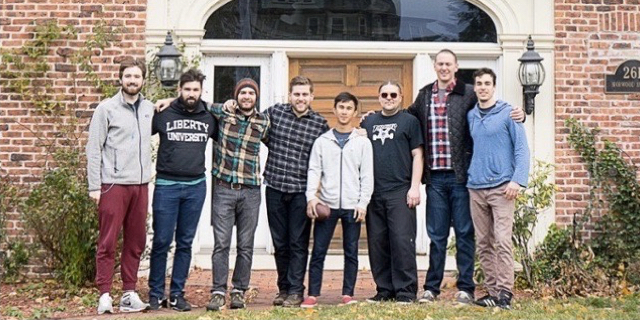- コラボレーター
- SELECK編集長
- 舟迫鈴
まさか不正アクセス? Slackのアクセスログ確認とパスワード変更、二段階認証について
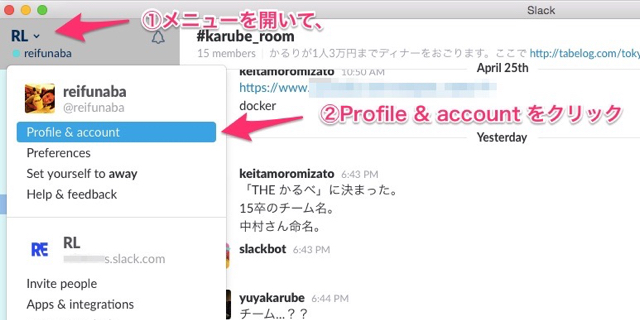
とある日のこと。「Slack の、まだ読んでない投稿が勝手に既読になるんだけど…」という、おそろしい相談を受けました(仮にFさんとします)。そこですぐに、アクセスログの確認をお願いし、そのスクショを依頼しました。すると…
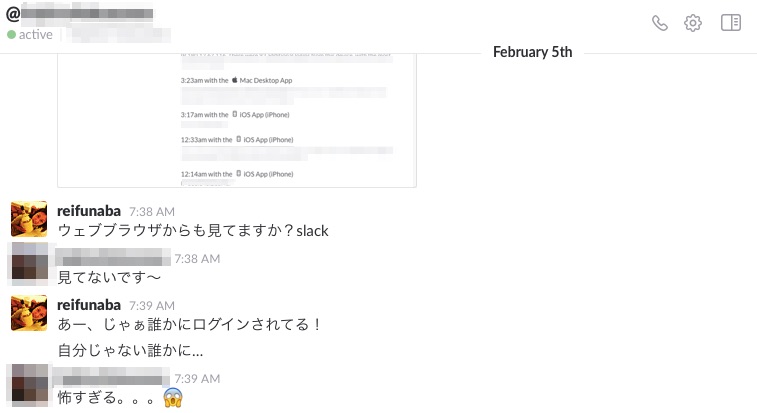
読みにくいかもしれないので書き起こします。私の心の中もついでに。
私「(アクセスログによると、アプリだけじゃなくてWebブラウザからもアクセスされてる。あとは台湾とか愛知とかあちこち…)Webブラウザからも見てますか?slack」
Fさん「見てないです〜」
私「(何のんきなこと言ってるんだ!!)あー、じゃぁ誰かにログインされてる!自分じゃない誰かに…」
Fさん「怖すぎる。。。」
私「(そんなこと言ってる場合じゃない早く全デバイスからのアクセスを切ってパスワード変更しろ!!)」
はい。そういうわけで、本日はSlackの不正アクセスを防ぐために、誰でも簡単にできるチェック方法と、対策をお伝えできればと思います。
まずは、アクセスログを確認しよう!
最初にすべきことは、「アクセスログの確認」です。自分のSlackアカウントに、いつ、どこから、そしてどんな環境から、ログインがあったのかをチェックしましょう。
まずは左上からメニューを開き、「Profile & account」をクリックします。
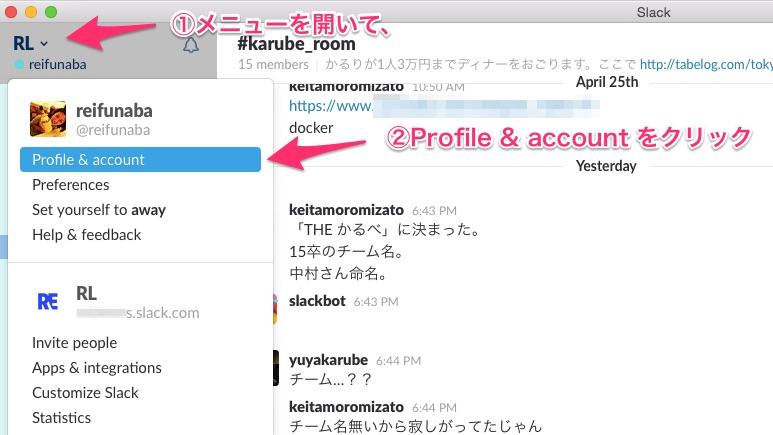
すると右サイドバーに、あなたのプロフィールが表示されます。(ちなみにここから、プロフィール画像を変更したり、色々できます)。
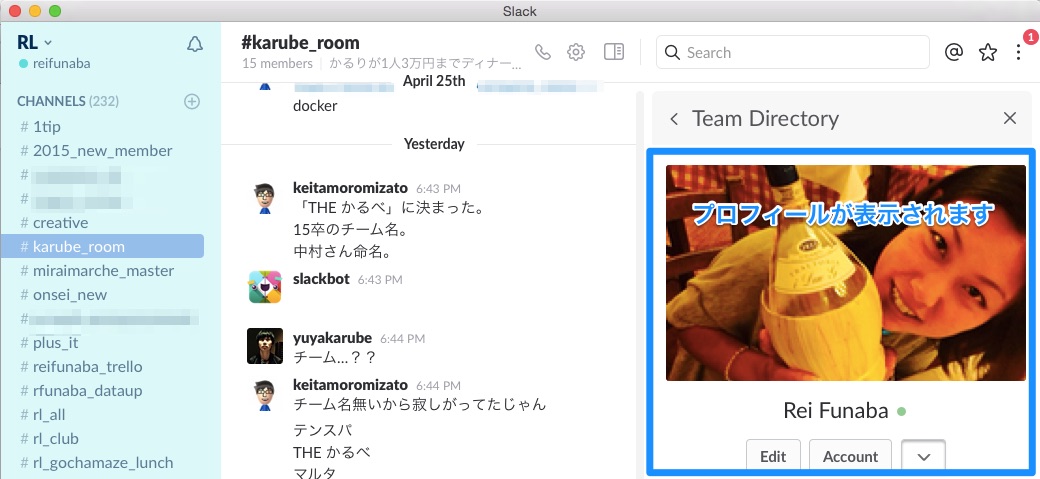
アカウント名の下に表示されている「∨」から、「Open account settings」を選んでクリックします。
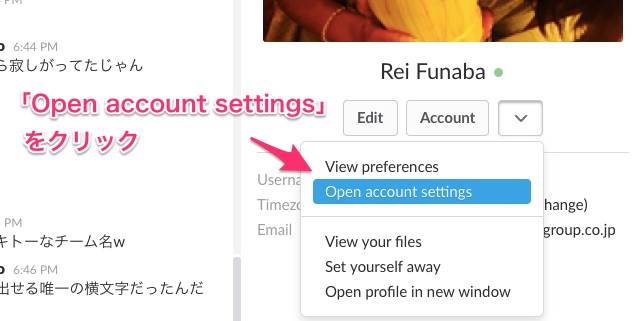
するとWebブラウザの、設定画面に飛びます。「Access Logs」という意味深な場所をクリックしましょう。
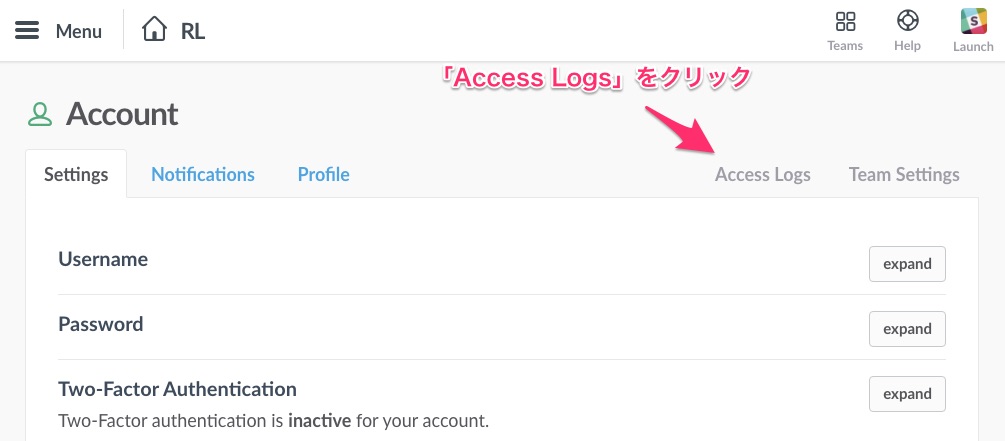
ワー!あなたのアカウントへのアクセス履歴をすべて確認できました!
「いつ、どこから、どのデバイスで」アクセスされたのかがしっかりわかります。IPアドレスもわかります。記憶にないもの、ありませんか…?
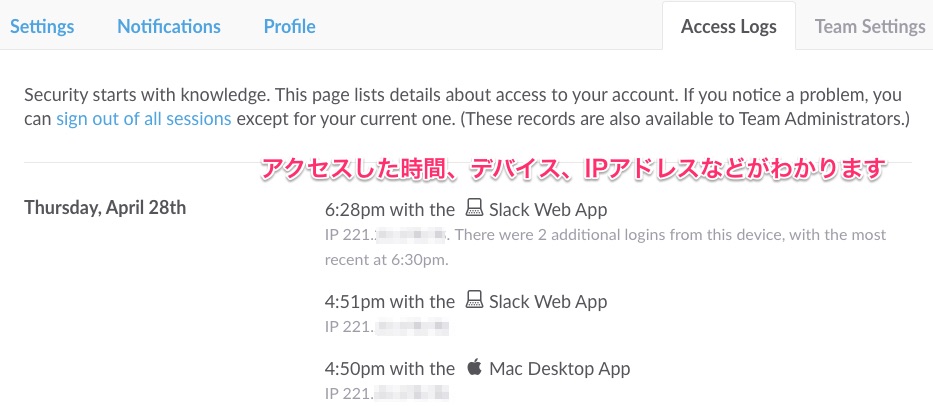
もしここで「えっ!!!」というアクセスがあった方、まずは落ち着きましょう。しかし、あなたのSlack、誰かに不正アクセスされているかもしれませんよ。すぐに対策に移りましょう。
不正アクセスを発見したら、まずはパスワード変更を
あやしいIPアドレスやデバイスからのアクセスが確認できたら、まずはログインパスワードを変更しましょう。一瞬でできます。
先ほどの、「Profile & account」→「Open account settings」で表示された画面に、パスワードを変更できる場所があります。
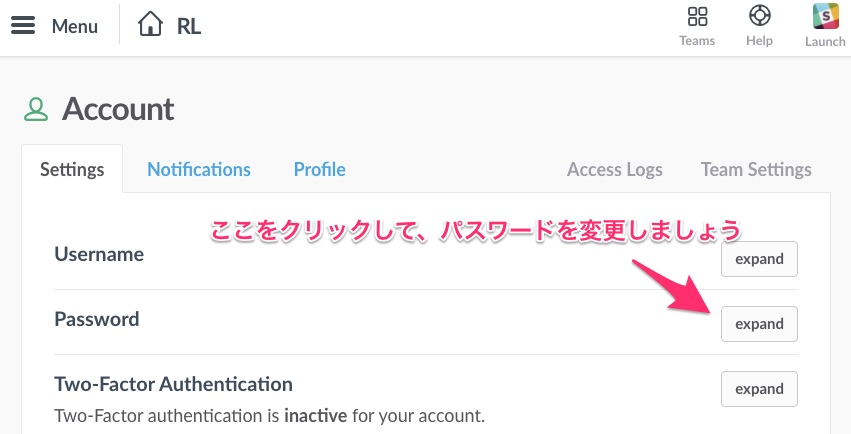
今のパスワードと、新しいパスワードを入力します。これで完了!

Slackに限らず、Webサービスへの不正アクセスを防ぐには、こまめなパスワード変更が一番です。定期的に、きちんと変えましょう。
全デバイスからのアクセスをシャットダウン!
次に、全デバイスからのアクセスを一度シャットダウンしましょう。
先ほどアクセスログを確認した画面に、「sign out all sessions」という青字の箇所があります。ここを押すと、全デバイスからのアクセスを一度すべて強制サインアウトさせることができます。
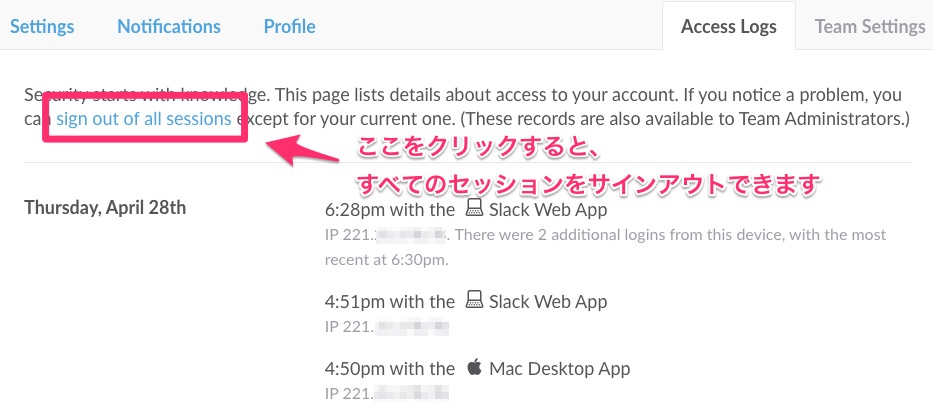
先ほど設定した新しいパスワードを入力して、サインアウトを完了させます。
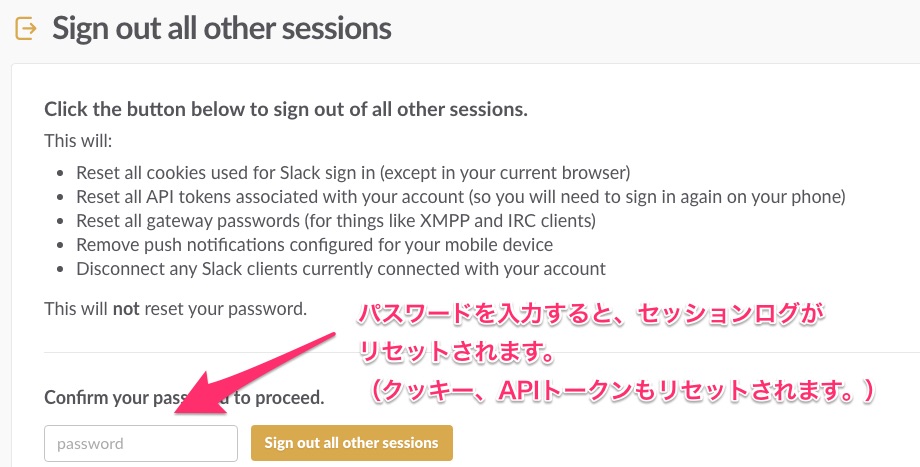
これでひとまずは安心です!
二段階認証を設定しよう!
また、Slackには二段階認証が導入されています。これを機に、ぜひ設定しましょう。
先ほどの「Setting」画面より、「Two factor authentication」を選択します。
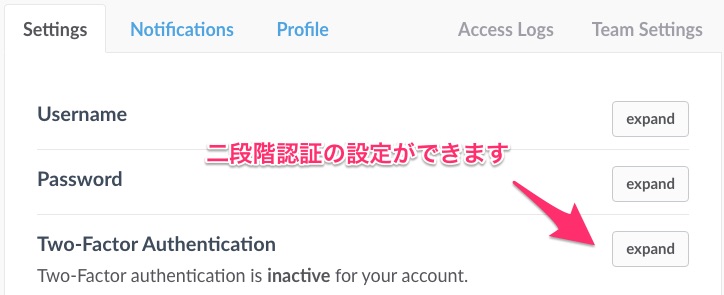
そして「Setup Two-Factor authentication」をクリックして進めます。
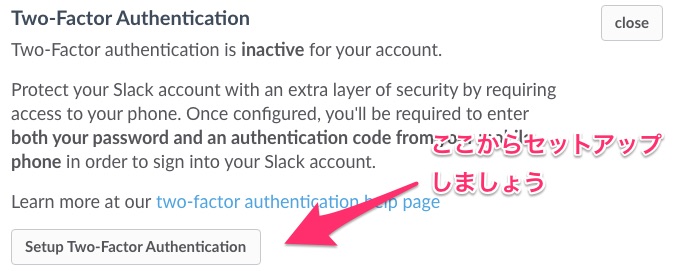
その後は手順に従ってパスワード入力、SMS Text Messageの受け取り、指定アプリのダウンロードと進めます。詳しくはこちらを参照ください(英語ですが…)。これだけで1記事書けるくらい設定は長いので、今回は割愛します。
以上です!Slackはビジネスで使うものですので、どうしても機密情報・個人情報が満載になってしまいます。サービスを使うユーザー側も、セキュリティへの意識を高めていきましょう!